Over Outdated browser detected pop-up
Outdated browser detected pop-up verwijst naar een nep-pop-upmelding die beweert dat uw browser dringend een update nodig heeft. De pop-up wordt meestal veroorzaakt door adware, of de gebruiker wordt gewoon doorgestuurd naar een pagina die het laat zien. Het meldt ten onrechte dat uw browser verouderd is en raadt u aan de nieuwe versie te downloaden. Echter, in plaats van een update van uw browser, zou je een aantal potentieel ongewenste programma’s (PUP) of zelfs malware te downloaden. Dit is een van de oudste trucs in het boek en wordt vaak gebruikt om ernstige malware zoals Trojaanse paarden te verspreiden. 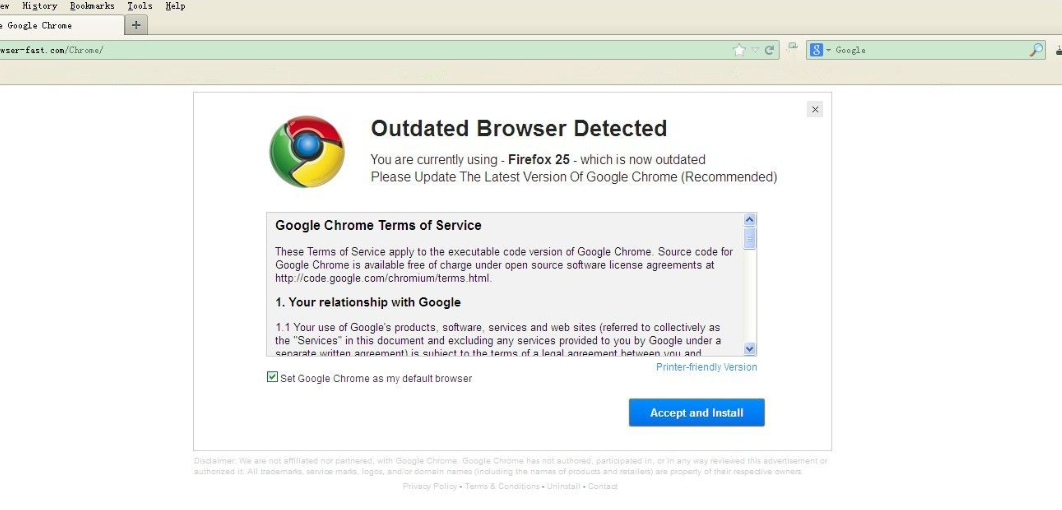
We hopen dat u de aangeboden “update” niet hebt gedownload. Als u dat wel deed, moet u antivirussoftware installeren en uw computer scannen op infecties. Totdat u zich kwijt bent van wat u hebt geïnstalleerd, raden we u ook aan om niet in te loggen op een van uw accounts, zoals e-mail of internetbankieren. Als u een keylogger geïnstalleerd, het zou kunnen zijn het opnemen van uw gebruikersnamen en wachtwoorden.
U de pop-up veilig negeren, en als het slechts één keer verscheen wanneer op een dubieuze website, er is niets te vrezen. Echter, als je voortdurend worden door deze pop-ups en omleidingen, moet u uw apparaat te controleren op adware. Het zou het gemakkelijkst zijn om het te doen met anti-virus software. Als er iets komt, Verwijder Outdated browser detected pop-up veroorzaakt adware.
Wat de oorzaak is van de pop-up
Het is mogelijk dat je adware hebt geïnstalleerd op uw apparaat, en het wordt omgeleid naar de frauduleuze website die u de pop-up laat zien. Als dat het geval is, u ook meer advertenties in het algemeen krijgen. Adware komt meestal samen met gratis Programma’s die u downloadt van het internet. Vrije software wordt vaak geleverd met extra aanbiedingen die naast automatisch worden geïnstalleerd, tenzij de gebruiker dit handmatig verhindert. Wat erger is, is dat die toegevoegde aanbiedingen meestal verborgen zijn voor gebruikers tijdens de installatie.
Als u wilt voorkomen dat deze onnodige installaties, kiest u voor geavanceerde (aangepaste) instellingen bij het installeren van gratis Programma’s. Deze instellingen zullen alle toegevoegde aanbiedingen zichtbaar maken, en u toelaten om ze te deselecteren. U hoeft alleen de selectievakjes uit te schakelen en vervolgens het programma verder te installeren. Zelfs als sommige van de aanbiedingen nuttig lijken, raden we niet aan om ze te laten installeren. Die extra aanbiedingen zijn meestal nutteloze Programma’s, zoals browser hijackers, werkbalken, etc. Ze bieden niets nuttigs, en het feit dat ze worden gedistribueerd met behulp van een nogal twijfelachtige methode maakt ze lijken onbetrouwbaar.
U ook worden omgeleid omdat u surfen twijfelachtige websites. Het is niet ongebruikelijk dat gebruikers worden omgeleid wanneer ze volwassen websites bezoeken, online gratis streaming of gokpagina’s. Als u wilt voorkomen dat deze omleidingen, ofwel installeren betrouwbare Adblock en Blokkeer pop-ups, of niet te bezoeken twijfelachtige pagina’s.
Wat is het punt van deze nep-update pop-ups
Alle belangrijke browsers zoals Google Chrome , Mozilla Firefox en Internet Explorer hebben versies van deze zwendel, maar ze zijn allemaal in wezen hetzelfde. U wordt omgeleid naar een website met een bericht waarin wordt beweerd dat een verouderde browser is gedetecteerd. In de versie voor Firefox , wordt de softwarelicentieovereenkomst voor eindgebruikers ook weergegeven. Er verschijnt een pop-upvenster waarin wordt aanbevolen dat u uw browser bijwerkt naar de nieuwste versie als u de pagina wilt bekijken. Als u op OK klikt, wordt een download gestart. In eerste instantie, uw browser moet de download te voorkomen, maar als je op toestaan, het zal initiëren. Het zal nog steeds worden vermomd als een update wanneer het downloadt, zodat u het zou lanceren. Als je dat doet, het zal beweren dat de update met succes is geïnstalleerd, maar in werkelijkheid zal het een aantal twijfelachtige Programma’s op uw computer te installeren. Het is waarschijnlijk een soort werkbalk of een ongewenst programma. Slechtste geval scenario, het is een soort van malware.
Differentiëren tussen valse en legitieme updates is vrij eenvoudig, als je weet wat te zoeken. Allereerst, legitieme updates zijn nooit zo opdringerig als nep degenen. U zult nooit worden doorgestuurd naar een bepaalde website door uw browser en gevraagd om een dringende update te installeren. Legitieme browser updates worden meestal automatisch geïnstalleerd en als je die functie niet hebt ingeschakeld, raden we je aan dit nu te doen. Uw browser zal altijd up-to-date zijn en u zult zich niet afvragen of de update-melding die u hebt gekregen legitiem is of niet. Dit werkt niet alleen voor browsers, maar voor alle Programma’s en uw besturingssysteem. Schakel automatische updates in voor al uw Programma’s, omdat deze noodzakelijk zijn om uw beveiliging veilig te houden. Updates patch kwetsbaarheden die kunnen worden gebruikt door malware te krijgen in uw computer, dus ze zijn essentieel. Als u een update handmatig moet installeren, downloadt u deze altijd van officiële websites. Gebruik nooit advertenties of dubieuze sites om updates te downloaden.
Als de omleiding en pop-up wordt veroorzaakt door adware, je moet merken andere symptomen ook. Zoals een toegenomen aantal advertenties tijdens het browsen, rare pop-ups bij een bezoek aan legitieme websites, veranderde browserinstellingen. Dit alles wijst op adware wordt geïnstalleerd op uw computer. Het is geen ernstige infectie, maar het kan zeker vervelend zijn. Als de pop-up verscheen toen je een dubieuze website bezocht en alleen die ene keer, zou het niet moeten verschijnen zolang je voorzichtig bent.
Outdated browser detected pop-up verwijderen
Als u te maken met adware, u zult moeten zich te ontdoen van het te verwijderen Outdated browser detected pop-ups. U ze sluiten, maar ze zullen gewoon opnieuw verschijnen, tenzij u de infectie verwijdert. Echter, als je willekeurig doorgestuurd bij een bezoek aan dubieuze websites, je moet goed zijn, als er geen infectie daadwerkelijk aanwezig is op uw computer.
Als u gedownload die veronderstelde update, raden wij u uw computer te scannen met anti-malware software. Als iets kwaadaardig heeft geïnstalleerd, het zal zich te ontdoen van het. In de toekomst, niet downloaden “updates” van twijfelachtige bronnen, en ofwel automatische updates in te schakelen, of download ze van officiële websites.
Offers
Removal Tool downloadento scan for Outdated browser detectedUse our recommended removal tool to scan for Outdated browser detected. Trial version of provides detection of computer threats like Outdated browser detected and assists in its removal for FREE. You can delete detected registry entries, files and processes yourself or purchase a full version.
More information about SpyWarrior and Uninstall Instructions. Please review SpyWarrior EULA and Privacy Policy. SpyWarrior scanner is free. If it detects a malware, purchase its full version to remove it.

WiperSoft Beoordeling WiperSoft is een veiligheidshulpmiddel dat real-time beveiliging van potentiële bedreigingen biedt. Tegenwoordig veel gebruikers geneigd om de vrije software van de download va ...
Downloaden|meer


Is MacKeeper een virus?MacKeeper is niet een virus, noch is het een oplichterij. Hoewel er verschillende meningen over het programma op het Internet, een lot van de mensen die zo berucht haten het pro ...
Downloaden|meer


Terwijl de makers van MalwareBytes anti-malware niet in deze business voor lange tijd zijn, make-up ze voor het met hun enthousiaste aanpak. Statistiek van dergelijke websites zoals CNET toont dat dez ...
Downloaden|meer
Quick Menu
stap 1. Uninstall Outdated browser detected en gerelateerde programma's.
Outdated browser detected verwijderen uit Windows 8
Rechtsklik op de achtergrond van het Metro UI-menu en selecteer Alle Apps. Klik in het Apps menu op Configuratiescherm en ga dan naar De-installeer een programma. Navigeer naar het programma dat u wilt verwijderen, rechtsklik erop en selecteer De-installeren.


Outdated browser detected verwijderen uit Windows 7
Klik op Start → Control Panel → Programs and Features → Uninstall a program.


Het verwijderen Outdated browser detected van Windows XP:
Klik op Start → Settings → Control Panel. Zoek en klik op → Add or Remove Programs.


Outdated browser detected verwijderen van Mac OS X
Klik op Go knoop aan de bovenkant verlaten van het scherm en selecteer toepassingen. Selecteer toepassingenmap en zoekt Outdated browser detected of andere verdachte software. Nu de rechter muisknop op elk van deze vermeldingen en selecteer verplaatsen naar prullenmand, dan rechts klik op het prullenbak-pictogram en selecteer Leeg prullenmand.


stap 2. Outdated browser detected verwijderen uit uw browsers
Beëindigen van de ongewenste uitbreidingen van Internet Explorer
- Start IE, druk gelijktijdig op Alt+T en selecteer Beheer add-ons.


- Selecteer Werkbalken en Extensies (zoek ze op in het linker menu).


- Schakel de ongewenste extensie uit en selecteer dan Zoekmachines. Voeg een nieuwe toe en Verwijder de ongewenste zoekmachine. Klik Sluiten. Druk nogmaals Alt+X en selecteer Internetopties. Klik het tabblad Algemeen, wijzig/verwijder de URL van de homepagina en klik OK.
Introductiepagina van Internet Explorer wijzigen als het is gewijzigd door een virus:
- Tryk igen på Alt+T, og vælg Internetindstillinger.


- Klik på fanen Generelt, ændr/slet URL'en for startsiden, og klik på OK.


Uw browser opnieuw instellen
- Druk Alt+T. Selecteer Internetopties.


- Open het tabblad Geavanceerd. Klik Herstellen.


- Vink het vakje aan.


- Klik Herinstellen en klik dan Sluiten.


- Als je kan niet opnieuw instellen van uw browsers, gebruiken een gerenommeerde anti-malware en scan de hele computer mee.
Wissen Outdated browser detected van Google Chrome
- Start Chrome, druk gelijktijdig op Alt+F en selecteer dan Instellingen.


- Klik Extensies.


- Navigeer naar de ongewenste plug-in, klik op de prullenmand en selecteer Verwijderen.


- Als u niet zeker welke extensies bent moet verwijderen, kunt u ze tijdelijk uitschakelen.


Google Chrome startpagina en standaard zoekmachine's resetten indien ze het was kaper door virus
- Åbn Chrome, tryk Alt+F, og klik på Indstillinger.


- Gå til Ved start, markér Åbn en bestemt side eller en række sider og klik på Vælg sider.


- Find URL'en til den uønskede søgemaskine, ændr/slet den og klik på OK.


- Klik på knappen Administrér søgemaskiner under Søg. Vælg (eller tilføj og vælg) en ny søgemaskine, og klik på Gør til standard. Find URL'en for den søgemaskine du ønsker at fjerne, og klik X. Klik herefter Udført.




Uw browser opnieuw instellen
- Als de browser nog steeds niet zoals u dat wilt werkt, kunt u de instellingen herstellen.
- Druk Alt+F. Selecteer Instellingen.


- Druk op de Reset-knop aan het einde van de pagina.


- Tik één meer tijd op Reset-knop in het bevestigingsvenster.


- Als u niet de instellingen herstellen, koop een legitieme anti-malware en scan uw PC.
Outdated browser detected verwijderen vanuit Mozilla Firefox
- Druk gelijktijdig Ctrl+Shift+A om de Add-ons Beheerder te openen in een nieuw tabblad.


- Klik Extensies, zoek de ongewenste plug-in en klik Verwijderen of Uitschakelen.


Mozilla Firefox homepage als het is gewijzigd door virus wijzigen
- Åbn Firefox, klik på Alt+T, og vælg Indstillinger.


- Klik på fanen Generelt, ændr/slet URL'en for startsiden, og klik på OK. Gå til Firefox-søgefeltet, øverst i højre hjørne. Klik på ikonet søgeudbyder, og vælg Administrer søgemaskiner. Fjern den uønskede søgemaskine, og vælg/tilføj en ny.


- Druk op OK om deze wijzigingen op te slaan.
Uw browser opnieuw instellen
- Druk Alt+H.


- Klik Informatie Probleemoplossen.


- Klik Firefox Herinstellen - > Firefox Herinstellen.


- Klik Voltooien.


- Bent u niet in staat om te resetten van Mozilla Firefox, scan uw hele computer met een betrouwbare anti-malware.
Verwijderen Outdated browser detected vanuit Safari (Mac OS X)
- Het menu te openen.
- Kies Voorkeuren.


- Ga naar het tabblad uitbreidingen.


- Tik op de knop verwijderen naast de ongewenste Outdated browser detected en te ontdoen van alle andere onbekende waarden als goed. Als u of de uitbreiding twijfelt of niet betrouwbaar is, simpelweg ontketenen naar de vogelhuisje inschakelen om het tijdelijk uitschakelen.
- Start opnieuw op Safari.
Uw browser opnieuw instellen
- Tik op het menupictogram en kies Safari opnieuw instellen.


- Kies de opties die u wilt naar reset (vaak alle van hen zijn voorgeselecteerd) en druk op Reset.


- Als de browser, kunt u niet herstellen, scan uw hele PC met een authentiek malware removal-software.
Site Disclaimer
2-remove-virus.com is not sponsored, owned, affiliated, or linked to malware developers or distributors that are referenced in this article. The article does not promote or endorse any type of malware. We aim at providing useful information that will help computer users to detect and eliminate the unwanted malicious programs from their computers. This can be done manually by following the instructions presented in the article or automatically by implementing the suggested anti-malware tools.
The article is only meant to be used for educational purposes. If you follow the instructions given in the article, you agree to be contracted by the disclaimer. We do not guarantee that the artcile will present you with a solution that removes the malign threats completely. Malware changes constantly, which is why, in some cases, it may be difficult to clean the computer fully by using only the manual removal instructions.
